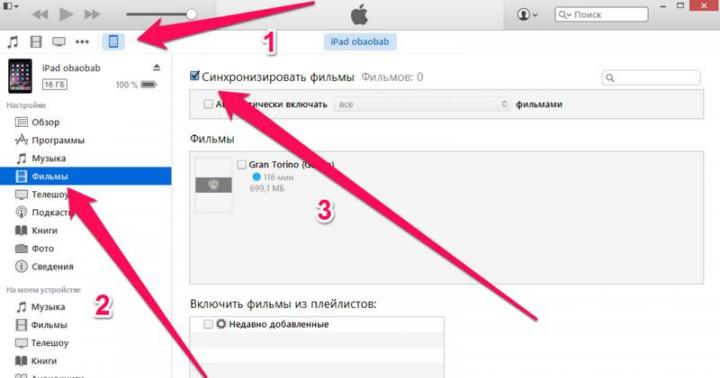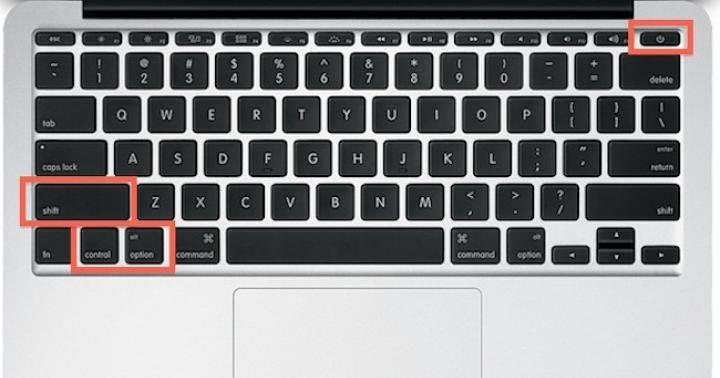عصر بخیر، دوستان و همکاران! امروز قصد داریم در مورد ایمیل، یعنی در مورد ایجاد و راه اندازی صندوق پستی جی میل صحبت کنیم. بیایید در نظر بگیریم که ایمیل Google چه فرصت هایی را برای ما فراهم می کند gmail.comو نحوه استفاده صحیح از آنها
ایمیل مفهومی آنقدر برای ما رایج است که گفتن آن حتی عجیب است. با این وجود من چند کلمه می گویم. مفهوم پست الکترونیکدر دهه 60 قرن بیستم، قبل از دوران ظاهر شد کامپیوترهای شخصیو اینترنت: کاربران اصلی استفاده می کنند پست کننده هامی تواند پیام رد و بدل کند البته، پس از ظهور اینترنت، ایمیل بلافاصله شروع به توسعه و استفاده فعال کرد.
تاکنون، با وجود ظهور وسایل و خدمات جدید ارتباطی - تلفن های همراه، پیام رسان های فوری متعدد، شبکه های اجتماعی- ایمیل یک سرویس "باید" برای هر کاربر اینترنتی است. من و شما (حداقل بسیاری از خوانندگان من) کپی رایتر، مترجم آزاد یا وبلاگ نویس هستیم: آیا می توانیم بدون ایمیل انجام دهیم (به هر حال، انجام چنین آزمایشی جالب خواهد بود)؟ بعید است که موفق شده باشد. پس از همه، پست توسط ما برای نیازهای زیر استفاده می شود:

من حتی یک سری آموزش ویدیویی در مورد سازماندهی خبرنامه و بازاریابی ایمیلی دارم. اینجا اند - در مدرسه ی من.
همانطور که می بینید، ایمیل یکی از ابزارهایی است که یک فریلنسر در کار خود به آن نیاز دارد. به طور کلی، من فکر نمی کنم که شما نیازی به قانع شدن در این مورد داشته باشید، بنابراین اجازه دهید به بررسی کلی جی میل بپردازیم.
چرا دقیقا ایمیل gmail.com؟
یک کاربر معمولی که داده های اطلاعاتی را از طریق پست ارسال نمی کند، به عنوان یک قاعده، نیازی به استفاده از خدمات خدمات پست الکترونیکی پولی ندارد. عملکرد آنها اساساً با عملکرد همتایان رایگان تفاوت ندارد، به جز عدم وجود تبلیغات و اعلام مصونیت مکاتبات. بنابراین، دیدم که بررسی آن برای خوانندگانم چندان مفید نیست خدمات پولی... خدمات پستی رایگان برای همه شناخته شده است:
- Mail.ru
- Yandex.ru
- Hotmail.com (از سال 2013 که علامت تجاری به Outlook.com تغییر کرد)
- Gmail.com
- Mail.com و دیگران
دو سرویس اول در روسیه شناخته شده و محبوب هستند، شاید من هم در مورد آنها بنویسم. Hotmail، اکنون Outlook متعلق به شرکتمایکروسافت پیشگام در زمینه ایمیل است و جی میل با اختلاف پیشرو در خدمات ایمیل رایگان است.

چه چیزی ایمیل های رایگان جیمیل را از سایر ایمیل ها متمایز می کند؟ مزایای زیادی دارد:
- رابط وب راحت و کاربر پسند است، بسیاری را فراهم می کند توابع مفید... استفاده از رابط وب به شما امکان می دهد در مورد مشکلات همگام سازی ایمیل فکر نکنید دستگاه های مختلف- شما فقط از آنها به اداره پست بروید و با آن کار کنید.
- ادغام با سرویس های محبوب گوگل
- کار بر روی یک اتصال امن
- حفاظت موثر در برابر هرزنامه را اجرا کرد
- صندوق پستی - 15 گیگابایت
- امکان کار با صندوق های پست دیگر از رابط وب.
لطفا توجه داشته باشید که روسی وجود دارد سرویس جیمیل.ru:

به اندازه کافی عجیب، او هیچ ارتباطی با Gmail.com ندارد، اگرچه او با ایمیل نیز سروکار دارد، یعنی ارائه خدمات پولیبرای ارسال ایمیل این سرویساز سال 2003 در حالی که جی میل راه اندازی شد، فعال است توسط گوگلدر آوریل 2004 این حادثه را در نظر داشته باشید و آن را اشتباه نگیرید، اینها خدمات کاملاً متفاوتی هستند.
بنابراین، بیایید به ترتیب ویژگی های کار با جیمیل را بررسی کنیم. بیایید از ابتدا شروع کنیم - با ثبت نام.
ثبت نام در Gmail.com
برای اینکه بتوانید یک ایمیل جیمیل بسازید، باید یک حساب کاربری گوگل داشته باشید. به gmail.com بروید. اگر در گوگل ثبت نام نکرده باشید، به سرویس ثبت حساب Google accounts.google.com منتقل می شوید و تصویر زیر را مشاهده می کنید:

هیچ حساب پستی خاصی وجود ندارد - Google از یک حساب واحد برای دسترسی به تمام خدمات خود استفاده می کند. روی "ایجاد حساب کاربری" کلیک کنید. ما به صفحه پر کردن فرم ثبت نام می رسیم، همچنین به شما امکان می دهد همزمان ایمیلی در gmail com ایجاد کنید:

بیایید فیلدهای فرم را مرور کنیم:
- نام و نام خانوادگی. نام و نام خانوادگی شما در تمام سرویس های Google قابل مشاهده خواهد بود، بنابراین در نظر بگیرید که آیا این اطلاعات واقعی است یا یک نام مستعار.
- نام کاربری. اینجاست که یک «کمین» میتواند در کمین شما باشد: میلیونها کاربر در سراسر جهان همه نامها و واژههای محبوب را شناسایی کردهاند، بنابراین شما باید تخیل خود را نشان دهید. نام کاربری می تواند شامل حروف لاتین، اعداد و نقطه باشد، تعداد کاراکترها از 6 تا 30 است. در صورت انتخاب نام، سیستم طبق سلیقه عجیب شما اسامی رایگان به شما ارائه می دهد:

می توانید از اشاره استفاده کنید یا بیشتر خیال پردازی کنید.
- کلمه عبور. حداقل 8 کاراکتر در مورد اهمیت رمز عبور قویلازم به یادآوری است: هیچ 12345678، qwerty123 نباید وجود داشته باشد، نباید با ورود تصادفی داشته باشد. مطلوب است که یک دنباله تصادفی از حروف، اعداد و نمادها باشد. البته، یک مشکل بلافاصله ظاهر می شود - چگونه آن را فراموش نکنیم؟ آن را روی یک دفترچه یادداشت کنید. اقدامی ابتدایی که افراد کمی انجام می دهند.
- تاریخ تولد، جنسیت - قابل درک؛
- تلفن همراه. میتوانید آن را خالی بگذارید، اما من به شما توصیه میکنم این کار را انجام دهید - بالاخره با کمک آن است که میتوانید رمز عبور خود را در صورت فراموش کردن آن بازیابی کنید، و همچنین مجوز دو مرحلهای را تنظیم کنید (ما در مورد این صحبت خواهیم کرد یکمی بعد).
- آدرس ایمیل جایگزین. نشان دادن نیز مطلوب است. برای اطمینان لازم است امنیت اضافیبه عنوان مثال، اگر فعالیت مشکوکی در حساب وجود داشته باشد، اعلان مربوطه به آن ارسال می شود.
- علامت چک و کشور - همه چیز در اینجا واضح است.

دکمه «رفتن به سرویس جیمیل» را فشار دهید و به رابط وب ایمیل بروید. همچنین می توانید با تایپ آدرس های gmail.com، mail.google.com یا با کلیک بر روی دکمه واقع در سمت راست، ایمیل جیمیل را وارد کنید. گوشه بالاییدر هر سرویس Google:

برای خروج از جیمیل، باید از حساب کاربری خود خارج شوید:

توجه داشته باشید که ممکن است چندین حساب Google داشته باشید. بر این اساس، چندین صندوق پستی وجود دارد: ممکن است برای شما راحت تر باشد که از حساب های مختلف روی کارهای مختلف کار کنید. اگر قبلاً در Google ثبت نام کرده اید، می توانید از چندین روش برای افزودن حساب دیگری استفاده کنید:

به gmail.com می رویم:


حالا بیایید راه اندازی ایمیل را شروع کنیم. شایان ذکر است که این وظیفه را می توان به دو دسته تقسیم کرد:
- تنظیمات حساب
- تنظیم خود نامه
تنظیمات حساب
من یک اینستاگرام راه اندازی کردم. من زندگی یک کپی رایتر را نشان می دهم، یک داستان را مسخره می کنم، بیا با هم دوست باشیم! به اینتساگرام بروید
برای ورود به تنظیمات حساب، باید روی حرف P در دایره (این اولین حرف نام شماست، بنابراین ممکن است حرف دیگری داشته باشید) در گوشه سمت راست بالا کلیک کنید:

با کلیک بر روی دایره با عنوان "تغییر" می توانید عکس خود را آپلود کنید. این عکس برای همه کاربران سرویس های گوگل قابل مشاهده خواهد بود، پس قبل از آپلود اولین عکسی که می بینید، خوب فکر کنید.
با کلیک بر روی دکمه "حساب من" به صفحه تنظیمات حساب و حفاظت از داده ها می رسیم:

خیلی، درسته؟ بیایید همه چیز را در نظر نگیریم - اکنون ما هنوز در مورد نامه صحبت می کنیم، بنابراین در حال حاضر فقط به بخش "ورود به حساب Google خود" در برگه "امنیت و ورود" توجه خواهیم کرد.

در اینجا می توانید رمز ورود به ایمیل جیمیل و به طور کلی حساب کاربری خود را تغییر دهید. به طور کلی توصیه می شود به دلایل امنیتی رمز عبور خود را به صورت دوره ای تغییر دهید. درست است، افراد بسیار کمی این کار را انجام می دهند. اما شاید به این توصیه توجه کنید...
علاوه بر این، چنین "ترفندی" به عنوان احراز هویت دو مرحله ای وجود دارد. چیست؟ برای ورود به حساب کاربری خود، باید دو بار رمز عبور را وارد کنید: رمز عبور دائمی و یک کد تأیید، که از طریق پیامک به تلفن مشخص شده در هنگام اتصال ارسال می شود.
چرا چنین عوارضی ضروری است؟ به عنوان مثال، اگر نامه شما (یا سایر سرویس های Google) حاوی اطلاعات مهم، محرمانه یا هر گونه اطلاعات دیگری است که برای چشمان کنجکاو در نظر گرفته نشده است، منطقی است که هر کاری که ممکن است برای محافظت از آن انجام دهید. مگه نه؟
با اتصال شناسایی دو مرحله ای، می توانید دستگاه هایی را مشخص کنید که در هنگام ورود به مرحله دوم - وارد کردن کد تایید - نیازی نیست. میتونه مال تو باشه لپ تاپ خانگی، از دست دادن یا سرقت آن عملاً غیرممکن است ، یا یک رایانه در حال کار - در یک کلام ، یک دستگاه قابل اعتماد:

علاوه بر این، باید راه ها را پیکربندی کنید ورودی پشتیبانبه حساب شما - در مواردی که تلفن به هر دلیلی در دسترس نیست:

یه چیز دیگه هم هست اگر از برنامههایی استفاده میکنید که به خدمات Google دسترسی دارند (مثلاً یک سرویس گیرنده ایمیل)، پس از اتصال تأیید دو مرحلهای، این برنامهها دیگر نمیتوانند به حساب شما وارد شوند. گوگل برای حل این مشکل امکان شخصی سازی پسورد اپلیکیشن ها را فراهم کرده است.
برای انجام این کار، به تنظیمات حساب خود بروید، بخش "ورود به حساب Google خود" - در آنجا تأیید دو مرحله ای را فعال کردیم. خواهید دید که یک خط منو دیگر اضافه شده است - "گذرواژه های برنامه":

ما به این بخش می رویم، سرویس Google را که می خواهید به آن دسترسی داشته باشید و دستگاهی که نیاز به دسترسی دارد را انتخاب می کنیم:


رمز دریافت شده را وارد تنظیمات حساب در دستگاه مورد نظر می کنیم - و مشکل حل می شود.
بنابراین می توانید ببینید که تأیید صحت 2 مرحله ای ابزاری قابل انعطاف و قابل اعتماد برای حفظ امنیت حساب شما است. به نظر من یک راه حل خیلی خوب از طرف گوگل، نظر شما چیست؟
بقیه تنظیمات حساب عبارتند از داده های شما، تنظیمات اعمال در سرویس ها و غیره.
راه اندازی ایمیل جیمیل
حالا بیایید به ایمیل جیمیل برگردیم. بیایید وارد شوید صندوق پستیبه یکی از روش های ذکر شده در بالا.
رابط وب به این صورت است:

شما از قبل می توانید شروع به کار کنید. همه چیز بصری است، یک دکمه قرمز بزرگ "نوشتن" و لیستی از نامه های دریافتی وجود دارد، چه چیز دیگری برای خوشحالی نیاز دارید؟ به هر حال، بیایید روی دکمه کلیک کنیم و ببینیم ایمیل چگونه است:

به نظر می رسد اینجا هم همه چیز روشن است. اگر روی "به" کلیک کنید - به لیست مخاطبین می رسیم که از آنجا می توانید مخاطب را انتخاب کنید. مخاطبین ما هنوز خالی هستند:

رابط کاربر پسند و قابل درک است.
اما با این حال، بیایید ببینیم چه تنظیماتی را می توان در رابط وب انجام داد تا کار راحت تری را برای خودمان تضمین کنیم.
اول از همه، من می خواهم نامه های دریافتی به طور خودکار طبقه بندی شود و اقدامات مشخص شده با آن انجام شود - برخی از حروف باید در پوشه های خاصی قرار گیرند، برخی دیگر باید به آدرس های دیگر ارسال شوند و برخی دیگر باید حذف شوند. بیایید در آن جهت جستجو کنیم و ببینیم جیمیل چگونه صندوقهای ورودی را مدیریت میکند.
دکمه تنظیمات - "Gear" - در گوشه سمت راست بالا قرار دارد. روی آن کلیک کنید و به آیتم منوی "تنظیمات" بروید:

چقدر وجود دارد ... اما کاری برای انجام دادن وجود ندارد، بیایید آن را بفهمیم.
بیایید ببینیم چه روش هایی برای گروه بندی و فیلتر کردن پیام های دریافتی وجود دارد.
مرتب سازی بر اساس دسته بندی
ساده ترین راه برای مرتب سازی نامه های دریافتی بر اساس دسته بندی است. ممکن است متوجه شده باشید که صندوق ورودی به بخشهایی تقسیم میشود:

جیمیل خودش تعیین می کند که کدام حرف مربوط به کدام دسته است و آن را در تب مناسب قرار می دهد. اگر پیام با هیچ یک از دستهها مطابقت نداشته باشد، در بخش «مرتبنشده» باقی میماند. بیایید همه کادرها را بررسی کنیم و ببینیم چه تغییری می کند:
بله، نامه خوش آمدگویی ناتالیا از گوگل به بخش "هشدارها" منتقل شده است.
بیایید ببینیم چه چیز دیگری وجود دارد.
به Gear - Settings - General - Stars بروید:

اینها علائمی هستند که می توانید حروف را با آنها علامت گذاری کنید. اگر مجموعه ای از چهار ستاره را انتخاب کرده اید - با کلیک کردن متوالی بر روی نماد ستاره در سمت چپ سرصفحه حرف، می توانید نحوه علامت گذاری آن را انتخاب کنید:

این ابزار دیگری برای دسته بندی ایمیل ها است.
میانبرها
یک ابزار میانبر برای مرتب سازی حروف وجود دارد. برچسب ها شبیه به پوشه ها هستند. برای مدیریت میانبرها، به Gear - Settings - Shortcuts بروید:

من مطابقت بین برچسب های فعال و نمایش آنها را در سمت چپ یادداشت کرده ام. می بینید، اضافه یا کم کردن موارد بسیار آسان است. شما همچنین می توانید میانبرها را خودتان ایجاد کنید، علاوه بر این، می توانید یک سلسله مراتب کامل از میانبرها ایجاد کنید:

من یک برچسب شغل ایجاد کردم، سپس یک برچسب شغل دیگر، آن را در زیر Job قرار دادم. لطفاً توجه داشته باشید که میانبر تودرتو ویژگی "نمایش در لیست" را ندارد، با کلیک بر روی نماد کنار میانبر "Work"، می توان نمایان بودن آن را از ستون سمت چپ کنترل کرد.
میانبرهای ایجاد شده را می توان حذف کرد - این به حذف پیام هایی که به آنها اختصاص داده شده است منجر نمی شود.
با کلیک بر روی فلشی که هنگام قرار دادن ماوس روی میانبر ایجاد شده ظاهر می شود، می توانید به منوی زمینه بروید:

در اینجا می توانید رنگ برچسب را انتخاب کنید و پارامترهای دیگر را نیز پیکربندی کنید.
ما می توانیم به صورت دستی یک برچسب به یک حرف اختصاص دهیم و زمانی که روی برچسب مربوطه کلیک کنید در منوی سمت چپ نمایش داده می شود. بیایید عملی کنیم:
بیایید یکی از نامههایی را که بهطور خودکار از Google برای ما ارسال میشود، بگیریم.

می بینیم که اکنون با برچسب Inbox مشخص شده است. در منوی بالا یک آیتم "Labels" وجود دارد که با آن می توانیم برچسب های این حرف را مدیریت کنیم.

بیایید به آن "یک کار دیگر" اختصاص دهیم:
"یک کار دیگر" من رنگ آبی را تعیین کردم. اکنون می توانیم این نامه را هم در صندوق ورودی و هم در اثر دیگری مشاهده کنیم:

بنابراین، ما می توانیم ورودی ها را پردازش کرده و آنها را در سراسر پراکنده کنیم پوشه های مختلف: در مثال ما - در "شغل" نامه هایی از کار اصلی قرار می دهیم، در "یک کار دیگر" - نامه هایی از یک مورد اضافی، می توانید برچسب های "نامه هایی از مادر"، "نامه هایی از دوستان" و غیره ایجاد کنید. اما باید اعتراف کنید که " سوراخ کردن " دستی هر نامه دریافتی خیلی راحت نیست. آیا می توان این کار را خودکار کرد؟ البته: برای کار بیشتر با مکاتبات از فیلترها استفاده می شود.
فیلترها
چیست؟ فیلترها اقداماتی هستند که سیستم پستیبا ایمیل هایی که برخی از معیارهای مشخص شده را برآورده می کنند، متعهد می شود. ما از طریق ابزار مورد علاقه خود وارد مدیریت فیلتر می شویم: تنظیمات - فیلترها و آدرس های مسدود شده.

خوب، بیایید سعی کنیم نوعی قانون پردازش نامه ایجاد کنیم؟
روی "ایجاد فیلتر جدید" کلیک کنید:

می توانید معیارهایی را ببینید که نامه ها بر اساس آنها مرتب می شوند. شما می توانید یک فیلد را پر کنید، می توانید چندین را پر کنید - سپس یک شرایط پیچیده وجود خواهد داشت. من هستم این مثالمن میخواهم فیلتری بسازم که ایمیلهای دریافتی حاوی عبارت "فوریت کار" را به پوشه "کار" ارسال کند.

بیایید دو کادر را علامت گذاری کنیم: رد شدن از ورودی - این بدان معنی است که حرفی که شرایط مشخص شده را برآورده می کند در پوشه Inbox نمایش داده نمی شود و یک میانبر را اعمال می کنیم - مشخص کنید کدام یک. در نتیجه فعال شدن فیلتر، حروفی که در آنها از من خواسته می شود "فوراً کار کنم" باید به پوشه "Work" ختم شود و "صندوق ورودی" را دور بزند.
بیایید در این برگه ببینیم چه اقدامات دیگری را می توان با مکاتبه انجام داد:

فیلتر ایجاد می شود:

بیایید سعی کنیم بررسی کنیم که چگونه کار می کند. بیایید نامه ای از آدرس دیگری با کلمات رمز ارسال کنیم:

همه چیز درست شد هیچ حرفی در صندوق ورودی وجود ندارد، بلافاصله به Work منتقل شد. ما یکی دیگر از ابزارهای راحت جیمیل را تسلط داریم.
ایمیل Gmail قطعاً تلاش میکند تا برای کاربر خود همه چیز باشد: در رابط وب، میتوانید مخاطبین و تمام ایمیلهای انباشتهشده را از آدرسهای ایمیل دیگر وارد کنید، میتوانید این آدرسها را به رابط وب «پیوند» کرده و از آنها استفاده کنید.
بیایید ببینیم که همه اینها چقدر سریع و راحت در عمل اجرا می شوند. چرخ دنده معمولی ما - تنظیمات - حساب ها و واردات:

بیایید ببینیم این برگه چه فرصت هایی را در اختیار ما قرار می دهد.
- تغییر تنظیمات حساب - به نظر می رسد همه چیز در اینجا روشن است.
- واردات ایمیل و مخاطبین خوب، بیایید سعی کنیم:

ما آدرس ایمیل را وارد می کنیم، من نامه خود را به mail.ru بردم.
ما دقیقاً آنچه را که می خواهیم وارد کنیم نشان می دهیم - بگذارید همه چیز به حداکثر برسد.
و ما منتظریم. بله، یک فرآیند سریع نیست، اما همه چیز به طور خودکار اتفاق می افتد. اتفاقا من فقط چند دقیقه طول کشید. بیایید ببینیم ایمیل من اکنون چگونه است:
بیایید ببینیم در مخاطبین چه خبر است - آنها نیز باید بارگیری می شدند.
مخاطبین در گوشه سمت چپ بالا قرار دارند:

به مخاطبین می رویم و می بینیم:

بله، همه مخاطبان من اینجا هستند. عالیه همه چی کار میکنه در حال حرکت
- Send mail as: در این مرحله ما انتخاب می کنیم که نامه های ما به طور پیش فرض از کدام صندوق پست ارسال شوند. به هر حال، جعبه وارداتی قبلاً اضافه شده است:
میتوانید صندوقهای پستی بیشتری را با تأیید اینکه با یک رمز عبور متعلق به شما هستند، اضافه کنید.
- از حساب های دیگر نامه دریافت کنید. تفاوت این تابع با آنچه که ما انجام دادیم چیست؟ با کمک واردات، GMail پیامها و مخاطبین موجود را دریافت میکند و همچنین پیامهای جدید را در عرض یک ماه فوروارد میکند - به این ترتیب میتوانید اعلانهایی را درباره تغییر به یک ایمیل جدید به مخاطبین خود ارسال کنید. به نظر می رسد شما تصمیم گرفته اید که صندوق های پستی قدیمی را رها کرده و به طور کامل به Gmail بروید. دریافت نامه از سایر حسابها به این معنی است که شما آنها را رها نمیکنید، فقط اکنون منحصراً در رابط وب Gmail کار میکنید.
چگونه می توان دریافت نامه از سایر حساب ها را متصل کرد؟ دو راه وجود دارد:
- دریافت نامه های قدیمی و اتصال برای دریافت نامه جدید.
- راه اندازی فقط دریافت پست جدید.
برای دریافت همه پیام ها باید موارد زیر را انجام دهید:
اگر میخواهید دریافت پیامها از یک سرویس پست الکترونیکی شخص ثالث را پیکربندی کنید، بررسی کنید که دسترسی POP3 را فعال کرده باشد، اگر از سرویس دیگری است. حساب کاربری گوگل- در منوی Gear - Settings - Forwarding and POP / IMAP به آن حساب بروید و گزینه "Enable POP for all emails" را فعال کنید:

پس از آن، به حساب فعلی خود برگردید و حساب ایمیل مورد نیاز را در تب "حساب ها و واردات" اضافه کنید.

راه دوم فقط دریافت نامه های جدید است. برای انجام این کار، باید حمل و نقل را راه اندازی کنید: در یک سرویس پست الکترونیکی شخص ثالث - به تنظیمات سرویس مربوطه بستگی دارد، در یک حساب Google دیگر از طریق Gear - تنظیمات - بازارسال و POP / IMAP، روی "افزودن آدرس حمل و نقل" کلیک کنید. و آدرس جدید خود را مشخص کنید.
بنابراین، به بخش حسابها و واردات بازگردید. ما به اصل مطلب رسیده ایم
- از جیمیل برای کار استفاده می کنید؟
گوگل به شما پیشنهاد میدهد تا اپلیکیشنهای تجاری را که به کسب و کار کمک میکنند، با هزینه اضافی متصل کنید. این ایمیل شرکتی است، گیگابایت اضافی در فضای ذخیره سازی ابری، توانایی دسترسی عمومیو غیره. من به این برنامه ها نمی پردازم، فقط اشاره می کنم که راه حل های تجاری وجود دارد.
گزینه بعدی:
- اجازه دسترسی به حساب خود را بدهید
میتوانید به یکی دیگر از کاربران جیمیل توانایی خواندن، ارسال و حذف نامهها را از طرف شما بدهید. در صورتی که نماینده ای از طرف شما نامه ای ارسال کند، آدرس فرستنده نشان می دهد که نامه توسط نماینده ارسال شده است. چنین عملکردی می تواند در برخی موارد راحت باشد - به عنوان مثال، زمانی که یک منشی مسئول پست مدیر است، یا زمانی که یک کارمند به تعطیلات می رود.
خوب، آخرین چیزی که در تب حسابها و واردات میبینیم:
- افزایش حجم صندوق پستی
به طور پیش فرض، هنگام ثبت حساب، یک کاربر جدید گوگل با حجم صندوق پستی 15 گیگابایت ارائه می شود. باید در نظر داشت که در واقع همینطور است فضای دیسکنه تنها برای ذخیره نامه، بلکه برای فایل هایی که در آن قرار می دهید نیز استفاده می شود درایو گوگلو عکس های گوگل... واضح است که ممکن است 15 گیگابایت کافی نباشد، در این صورت با پرداخت هزینه اضافی می توانید این فضا را گسترش دهید:
- 100 گیگابایت - 139 روبل در ماه
- 1 ترابایت - 699 روبل در ماه
- 10 ترابایت - 6990 روبل. / ماه
- 30 ترابایت - 20990 روبل. / ماه
ویژگی های مختلف جیمیل
بیایید نگاهی به برخی از ویژگیهای ایمیل که در بخشهای قبلی درباره آنها صحبت نکردیم، بیاندازیم.
در گوشه سمت راست پایین صفحه در رابط وب، می توانیم برخی از نمادها را مشاهده کنیم:

این برنامه پیام رسان Hangouts گوگل است که به طور گسترده در تلفن های هوشمند استفاده می شود، اما دارای یک رابط برای رایانه ها نیز می باشد. آنچه این پیام رسان اجازه می دهد:
- ایجاد چت گروهی؛
- ترتیب ویدئو کنفرانس؛
- زنگ زدن؛
- ارسال پیامک؛
- محتوای رسانه ای را به اشتراک بگذارید
اگر قرار نیست از همه این عملکردها استفاده کنید (چیزی به من می گوید که به احتمال زیاد نمی خواهید استفاده کنید)، می توانید صفحه نمایش Hangouts را خاموش کنید: Gear - تنظیمات - چت - غیرفعال کردن چت.

یک نوآوری راحت از Gmail: پیامهایی با موضوع یکسان در رشتههایی گروهبندی میشوند، جایی که پیام جدید در بالای پیامهای قبلی نمایش داده میشود. خوب فکر کرده اید، اینطور نیست؟ میتوانید به یکباره و بدون پرسیدن، کل مکاتبات را نگاه کنید شرایط اضافیگروه بندی ها به طور پیش فرض، گروه بندی پیام ها به رشته ها فعال است. اما اگر این عملکرد با چیزی مناسب شما نیست، می توانید آن را در تنظیمات غیرفعال کنید: عمومی - غیرفعال کردن.

در برگه عمومی، همچنین می توانید اندازه صفحه را تنظیم کنید - چند رشته برای نمایش در یک صفحه و چند مخاطب. ما قبلاً مخاطبین را دیده ایم، در اصل، کار با آنها دشوار نیست.

تنظیمات - عمومی: عملکردهای مختلف
از آنجایی که ما در بخش عمومی تنظیمات هستیم، بیایید ببینیم چه چیزهای جالب دیگری از آنچه قبلاً به آن نپرداختهایم میتوانید در آن ببینید.
- تصاویر
به طور پیش فرض، تصاویر دریافت شده در پیام ها بلافاصله نشان داده می شوند. اگر اتصال اینترنت شما کند است، می توانید عملکرد "Ask if you want to show an image" را فعال کنید.
- سبک متن پیش فرض
می توانید فونتی را که با آن حروف می نویسید سفارشی کنید.

اگر نیاز به ردیابی رسیدن پیام دارید، این عملکرد می تواند مفید باشد. برای مرورگرها کار می کند گوگل کروم، فایرفاکس و سافاری.
- میانبرهای صفحه کلید
اگر نمیخواهید ماوس خود را دور صفحه بچرخانید، اما ترجیح میدهید با صفحهکلید کار کنید، میتوانید میانبرهای صفحهکلید را فعال کرده و نامههای خود را مدیریت کنید: در بخشها پیمایش کنید، حروف را مرتبسازی و حذف کنید، و غیره.
- برچسب های دکمه
این به دکمه های واقع در منوی بالا هنگام باز کردن یک حرف اشاره دارد:

پیش فرض آیکون ها است. اگر مقدار را به "text" تغییر دهیم، تصویر به شکل زیر در می آید:

- امضا
گاهی اوقات لازم است که امضای خود را به صورت خودکار به صورت حروف اضافه کنید، مخصوصاً برای مکاتبات تجاری. البته جیمیل این فرصت را به کاربران خود می دهد:

یکی دیگر از ویژگی های مفید برای افراد تجاری، منشی تلفنی است. اگر در محل کار غایب هستید - به تعطیلات رفته اید، به یک سفر کاری رفته اید، فقط به اختری رفته اید - پاسخگوی خودکار را برای مدت غیبت خود روشن کنید، که پیام های دریافتی را با یک نامه الگو پاسخ می دهد. اگر فردی باور نمی کند که شما نیستید و بارها و بارها می نویسد، پاسخ فقط هر چهار روز یک بار خواهد بود. هیچ پاسخ خودکاری برای پیام هایی که به عنوان هرزنامه و ایمیل شناسایی شده اند وجود نخواهد داشت. هنگام بازگشت فراموش نکنید که منشی تلفنی خود را خاموش کنید.

جالب ترین گزینه ها را از قسمت تنظیمات عمومی مرور کرده ایم. چه چیز دیگری در تنظیمات کم توجه داریم؟ بخش های آزمایشگاه، آفلاین و تم ها.

جیمیل در حال آزمایش انواع ویژگیهایی است که هنوز در کار ایمیل پیادهسازی نشدهاند، در بخش «آزمایشگاه» تنظیمات. بخش به طور مداوم به روز می شود: چیزی به بهره برداری می رسد، چیزی حذف می شود، پیشرفت های جدید اضافه می شود، بنابراین من عملکردهایی را که در آزمایشگاه در زمان نوشتن بررسی در دسترس هستند، شرح نمی دهم. می توانید به این بخش بروید و ببینید چه چیزی وجود دارد، توضیحات را بخوانید و در صورت تمایل، عملکرد مورد علاقه خود را به ایمیل خود اضافه کنید. به عنوان مثال، اجازه دهید یک ویژگی اضافه کنیم که یک viewport به سمت راست و پایین پستها اضافه میکند:

ما تغییرات را ذخیره می کنیم. قبل از استفاده از تابع، صندوق ورودی به شکل زیر بود:

اکنون در کنار آیکون انتخاب زبان ظاهر شده است دکمه اضافی، با فشار دادن آن می توانید حالت مشاهده پیام را انتخاب کنید.

نگاه کنید، آزمایش کنید - در واقع یک تجربه هیجان انگیز. واقعاً، گوگل به ایده خوبی رسید؟
آفلاین
در اینجا پیشنهاد می شود برنامه Gmail Offline را نصب کنید که برای کار کردن نیازی به اتصال به اینترنت ندارد. این برنامه دارای رابط کاربری آشنای Gmail است. تمام پیام هایی که در این برنامه بر روی آنها اقداماتی انجام شده است، هنگام اتصال به اینترنت، با حساب شما همگام می شوند.
تم ها
V این بخش(همچنین می توانید از منوی چرخ دنده - Themes وارد آن شوید) می توانید گزینه ای را برای طراحی نامه خود انتخاب کنید:

بیایید یک موضوع را انتخاب کنیم و ببینیم که چگونه به نظر می رسد:

شاید من به طراحی سنتی برگردم ... اما شما می دانید که این فقط به سلیقه شما بستگی دارد. می توانید یک بافت انتخاب کنید، پس زمینه را تغییر دهید یا از عکس خود استفاده کنید. به طور کلی با جیمیل ایجاد کنید!
کمی در مورد امنیت
یک "ویژگی" نامرئی، اما مفید در تنظیمات وجود دارد. در پایین صفحه تنظیمات، صرف نظر از اینکه کدام بخش باز است، یک لینک وجود دارد اطلاعات اضافی:

آن را فشار می دهیم و علامت را می بینیم:

چیست؟ اینها آخرین اقدامات در حساب شما هستند: چه زمانی، از کدام آدرس IP، از کدام دستگاه یا مرورگر هر حرکتی انجام شده است. اگر در ستون نوع دسترسی مرورگری میبینید که ندارید، یا سرور POP3 با وجود این واقعیت که از سرویس گیرنده ایمیل استفاده نمیکنید، نتیجه ناخوشایند کاملاً محتمل است: شما هک شدهاید... برای جلوگیری از این اتفاق افتاده است، از اقدامات امنیتی که در بالا در مورد آنها صحبت می کنیم غافل نشوید.
Gear: تنظیمات رابط
در Gear، می توانید ظاهر رابط را تغییر دهید.
جادار (جایی که ما در آن کار کردیم):


فشرده - جمع و جور:

انتخاب کنید که چگونه کار کردن برای شما راحت تر است. یک چیز کوچک دیگر - اما خوب.
نحوه حذف ایمیل جیمیل
ممکن است اتفاق بیفتد که دیگر نیازی به صندوق ورودی جیمیل خود نداشته باشید و نیاز به حذف آن داشته باشید. چگونه انجامش بدهیم؟ دو راه برای رفتن وجود دارد:
- فقط ایمیل را حذف کنید و حساب را ترک کنید
- حذف حساب کاربری
به تنظیمات حساب خود بروید:

در تنظیمات حساب خود، Disable services را انتخاب کنید و حساب خود را حذف کنید:

در پنجره ای که باز می شود، مورد "حذف خدمات" را انتخاب کنید، پنجره زیر باز می شود:

اگر مطمئن هستید که به ایمیل با تمام محتویات آن نیاز ندارید، روی نماد سطل زباله کلیک کنید. اگر می خواهید چیزی را ذخیره کنید، داده ها را دانلود کنید. با این وجود، من به شما توصیه می کنم قبل از حذف جیمیل داده ها را دانلود کنید: اگر چیزی ارزشمند در نامه باقی مانده باشد که بلافاصله پس از حذف آن به آن نیاز دارید، چه؟
ما فقط نامه را حذف می کنیم، بنابراین نماد همه نامه ها را علامت گذاری می کنیم:

داده های ذخیره شده در قالب یک آرشیو را می توان از طریق پست دریافت کرد یا در آن دانلود کرد فضای ذخیره ابری- می توانید مشخص کنید کدام یک.

ایجاد آرشیو ممکن است زمان زیادی ببرد: چندین ساعت یا چند روز. اگر روش به دست آوردن By link را انتخاب کردید - منتظر تشکیل بایگانی باشید، زیرا پیوند به آن به همان آدرسی می رسد که می خواهید حذف کنید. شما باید به جیمیل بروید و مطمئن شوید که چنین نامه ای را دریافت کرده اید:

خوب، بیایید آرشیو را دانلود کنیم:

دکمه "دانلود" را فشار دهید - و بایگانی را در رایانه خود دریافت می کنید.
حالا بیایید به حذف ایمیل برگردیم. آیا به یاد دارید: نماد با حرف یا عکس شما - حساب من - تنظیمات حساب - تنظیمات سرویس و حذف حساب - حذف خدمات. ما GMail را به سبد ارسال می کنیم. 
باید آدرس ایمیل خود را وارد کنید و لینکی را که در نامه ارسال شده به این آدرس وجود دارد را دنبال کنید. و لطفا توجه داشته باشید: شما نمی توانید آدرسی را که در هنگام ثبت حساب به عنوان پشتیبان ذکر کرده اید وارد کنید. بنابراین آدرسی را وارد می کنیم که ربطی به گوگل ندارد و یک "نامه شادی" دریافت می کنیم:

پیوند را دنبال کنید، به حساب خود بروید، "آخرین هشدار چینی" را بخوانید، تایید کنید - و تمام است، ما ایمیل گوگل نداریم. در همان زمان، حساب دست نخورده باقی ماند، در حالی که آدرسی که در بالا نشان دادیم اکنون به حساب گره خورده است.
با این حال، امکان بازیابی صندوق پستی وجود دارد - و اگر اخیراً آن را حذف کرده باشید، ممکن است حروف نیز ذخیره شوند. برای انجام این کار، به سرویس ایمیل بروید:

از شما خواسته می شود ایمیل حذف شده را به حساب خود اضافه کنید:

داده ها را بررسی کنید، روی "ارسال" کلیک کنید:

یک کد تأیید دریافت کنید، آن را در فرم وارد کنید - و ایمیل دوباره در اختیار شما است! اکنون می توانید به ایمیل gmail بروید و بررسی کنید که آیا همه چیز حفظ شده است یا خیر.
حذف اکانت
راه دوم حذف کل اکانت است. به خاطر داشته باشید که وقتی حساب خود را حذف می کنید، نه تنها به نامه، بلکه به تمام داده های مرتبط با آن نیز دسترسی ندارید: به اسناد موجود در فضای ذخیره سازی ابری، عکس ها و غیره. بنابراین، مسئولانه به این اقدام نزدیک شوید، بازیابی جیمیل و کل حساب کاربری در صورت تغییر نظر بسیار زمان بر و گاهی غیرممکن است.
ما به نماد با حرف اول یا عکس شما - حساب من - تنظیمات حساب - تنظیمات خدمات و حذف حساب شما می رویم و در آنجا "حذف حساب و داده" را انتخاب می کنید:

آن را بخوانید، سپس گوگل برای شما می نویسد. واقعا همینطوره اطلاعات مهمارزش توجه دارد:
اطلاعات مهم 
داده ها را بارگیری کنید - ما در بالا در مورد این صحبت کردیم. اگر همه چیز را سنجیده اید و به تصمیم خود اطمینان دارید - خوب، کادرها را علامت بزنید و روی دکمه حذف حساب کلیک کنید.
اگر به طور تصادفی توانستید حساب خود را حذف کنید، این شانس وجود دارد که همه چیز را پس بگیرید:


روی "سعی کنید آن را بازیابی کنید" کلیک کنید. از ما خواسته می شود که یک رمز عبور وارد کنیم، اگر همه چیز با رمز عبور درست باشد، حساب بازیابی می شود. اما اگر او را به یاد نمی آورید؟ روی "یک سوال دیگر" کلیک کنید و یک کد یک بار مصرف به آدرس پشتیبان ارسال می شود. اگر این آدرس بنا به دلایلی در دسترس نبود، مجددا بر روی "یک سوال دیگر" کلیک کنید و در مورد ماه و سال ساخت اکانت از شما سوال می شود. اگر به این سوال نیز پاسخ ندهید، گوگل موارد زیر را ارائه می دهد:

اگر این گزینه برای شما مناسب نیست و روی "یک سوال دیگر" کلیک می کنید:

مثل این. و به یاد داشته باشید که می توانید حداکثر ظرف دو تا سه هفته پس از حذف حساب خود را بازیابی کنید، بنابراین از شما می خواهم که همه چیز را با دقت بسنجید.
خروجی
ایمیل gmail.com یک ابزار عالی برای کار با پیام ها هم به عنوان یک صندوق پستی شخصی و هم پست شرکتی... یک رابط وب کاربر پسند به کاربران اجازه می دهد تا هر مشکلی را به طور کلی حل کنند، می توان آن را برای خود سفارشی کرد و عملیات لازم را با ایمیل انجام داد. ایجاد و استفاده از ایمیل جیمیل کار سختی نیست: امیدوارم در این مورد متقاعد شده باشید.
شاید برخی از عملکردها و "تراشه های" جیمیل را در نظر نگرفته باشم - به ما بگویید در بررسی من چه چیزی "پشت صحنه" باقی مانده است؟ خودم از کدام جعبه استفاده کنم؟
ضمناً، میتوانید به من بگویید چگونه با شلنگ در یک استقرار رزمی در یک آتشنشانی داوطلب دویدم؟
چگونه در Gmail.com ایمیل ایجاد کنیم - یک سرویس رایگان از Google؟ این نمی تواند آسان تر باشد. در این صورت دریافت خواهید کرد کاربردی ترین و ایمن ترین سرویس ایمیل... اما این همه چیز نیست، همراه با ایمیل خود دریافت خواهید کرد حساب Google، و با آن - دسترسی به تعداد زیادی خدمات رایگان از گوگل ایمیل Gmail.com گوگل به صورت رایگان ارائه می دهد.
1. چه خدماتی از گوگل با جیمیل در دسترس خواهد بود؟
- درایو گوگل- فضای ذخیره سازی ابری (15 گیگابایت)
- یوتیوب- دسترسی به ایجاد کانال خود در میزبانی ویدیویی محبوب،
- +Google- این هست شبکه اجتماعی، اگر سایت خود را دارید، برای ارتقاء در Google توصیه می کنم اعلان های مقاله را در اینجا منتشر کنید،
- گوگل پلی- یک پورتال بزرگ برای دانلود بازی ها، برنامه ها، کتاب ها،
- پرونده های گوگل- ارائه ها، جداول (جایگزین xls رایگان)، نقاشی ها،
- وبلاگ نویس- میزبانی رایگان برای میزبانی سایت ها،
- گوگل نگه دارید- برای ذخیره اطلاعات لازم با یک کلیک،
- تقویم گوگل- برنامه ریزی جلسات و امور،
- Google Hangouts- چت آنلاین و ارتباط تصویری و صوتی (جایگزین اسکایپ)،
- عکس های گوگل- ذخیره سازی، ویرایش، انتشار عکس ها. عکس ها روی دیسک ذخیره می شوند،
- مترجم گوگل- ترجمه وب سایت ها و متون.
اخیراً سرویس جیمیل گوگل از نظر تعداد کاربران در رتبه اول جهان قرار گرفت و از سرویس محبوب Outlook.com پیشی گرفت.
2. مزایای ایمیل Gmail.com چیست؟
- عملکردی که چندین برابر بیشتر از سایر خدمات پستی است،
- دسترسی از هر دستگاه متصل به اینترنت،
- امکان اتصال ارسال نامه ها از سایر صندوق های پستی شما،
- امنیت، محافظت در برابر هک (کار از طریق پروتکل https رمزگذاری شده)،
- مرتب سازی خودکار حروف دریافتی،
- حفاظت از هرزنامه، یکی از بهترین برش دهنده های هرزنامه.
3. چگونه نامی برای آدرس ایمیل انتخاب کنیم؟
اگر به نامه نیاز دارید کسب و کار آنلاین، توصیه می کنم از نام واقعی خود یا نام سایت خود استفاده کنید، این امر باعث اطمینان حداکثری شرکا و مشتریان شما می شود.
از آنجایی که گوگل بسیار محبوب است، دریافت نام مورد نظر برای آدرس ایمیل بسیار مشکل است. به خاطر داشته باشید که هنگام ایجاد آن می توانید از نقطه استفاده کنید.
مهم! قبل از ادامه دستورالعمل ثبت نام، فکر می کنم باید چنین اطلاعات مفیدی را در اختیار شما قرار دهیم. سرویس Gmail.com را با Gmail.ru اشتباه نگیرید. دومی ربطی به گوگل ندارد. Gmail.ru یک سرویس پست الکترونیکی پولی است.
4. چگونه یک ایمیل در gmail.com ایجاد کنیم؟
برای ایجاد ایمیل در Gmail.com پیوند زیر را دنبال کنید:
ایمیل ثبت نام Gmail.com >>>
مشخصات خود، از جمله شماره تلفن خود را وارد کنید تا در صورت لزوم رمز عبور خود را بازنشانی کنید، کشور خود را وارد کنید، روی "بعدی" کلیک کنید.

در صفحه بعدی، موافقت خود را با خط مشی رازداری Gmail و شرایط خدمات با کلیک بر روی Accept تأیید کنید.



5. چگونه یک ورود امن به ایمیل خود راه اندازی کنیم، از ایمیل در برابر هک محافظت کنیم؟
در این مرحله، من به شدت به شما توصیه می کنم راه اندازی امنیت و ورود به سیستماگر می خواهید از ایمیل خود در برابر هک محافظت کنید، تأیید صحت 2 مرحله ای را تنظیم کنیدورود به ایمیل جیمیل: با وارد کردن رمز عبور و ارسال کد به تلفن. علاوه بر این، هنگامی که فعال می شود، می توانید رایانه خود را به عنوان قابل اعتماد تعریف کنید، سپس وقتی از آن به ایمیل وارد می شوید، نیازی به وارد کردن کد ارسال شده به تلفن خود در هر بار نخواهید داشت. تنظیمات را می توان در این لینک انجام داد:

در اینجا یک ویدیوی توضیحی در مورد احراز هویت دوگانهاز توسعه دهندگان گوگل:
6. چگونه به ایمیل Gmail.com وارد شویم؟
شما همیشه می توانید ایمیل خود را وارد کنید در حال تایپ کردن نوار جستجو"Gmail.com"یا از هر صفحه از هر یک از خدمات Google، روی دکمه کلیک کنیدکه در گوشه سمت راست بالای صفحه قرار دارد. سپس فشار دهید به نماد ایمیل Gmail و voila - شما در ایمیل خود هستید!

پس اینجا رابط ایمیل جدید شما Gmail.com... اولین ایمیل خوش آمدگویی از طرف گوگل رسید.

7. چگونه تنظیمات اولیه را انجام دهم؟
تنظیمات و عملکردهای مفید زیادی وجود دارد. یک مقاله جداگانه برای توصیف آنها لازم است. برای استفاده از ایمیل کافی است چند تنظیمات انجام دهید که اکنون در مورد آنها صحبت خواهم کرد.
- دکمه برنامه جیمیل را نصب کنید. برای دسترسی به ایمیل از تلفن خود، با کلیک بر روی این دکمه، برنامه Gmail را بر روی تلفن همراه خود نصب کنید و دستورالعمل های ساده را دنبال کنید.
- دکمه "نحوه استفاده از جیمیل". حتما آن را بررسی کنید، اطلاعات مفید زیادی در اینجا وجود دارد.
- دکمه انتخاب موضوع به شما امکان انتخاب پس زمینه را برای نامه خود می دهد.
- دکمه Change Profile Photo به شما این امکان را می دهد که عکس پروفایل خود را با انتخاب و آپلود عکس از رایانه خود تنظیم کنید. عکس در گوشه سمت راست بالای صفحه نمایش داده می شود.
- دکمه "وارد کردن آدرسها و نامهها" به شما امکان میدهد تا ارسال نامهها را از سایر صندوقهای پستی خود پیکربندی کنید تا بتوانید همه حروف را در یک برنامه مشاهده کنید. شما می توانید نامه ها را از طرف هر یک از آدرس های پستی خود دریافت و ارسال کنید.
8. صندوق پستی Gmail.com - چگونه راه اندازی کنیم؟
در اینجا لازم به ذکر است که Google mail یکی از بهترین حذف کننده های هرزنامه را در جهان دارد، در حالی که سایر سرویس های ایمیل به هیچ وجه با هرزنامه ها مبارزه نمی کنند.
علاوه بر این، اگر تمام حروف در یک پوشه "Inbox" ختم شوند، به زودی هزاران حرف خوانده نشده خواهید داشت. بنابراین، بهتر است مرتب سازی خودکار حروف را تنظیم کنید. به ویژه، من از پست هایی که نمی توان اشتراک آنها را لغو کرد، اذیت می شوم. بنابراین، می توانید تنظیماتی را برای ارسال آنها انجام دهید پوشه جداگانه(یک میانبر برای آن ایجاد کنید) با حذف همزمان.
مرتبسازی خودکار ایمیلهای دریافتی در Gmail برای راهاندازی با استفاده از این ویدیوی مفید بسیار قوی است:
بنابراین، اکنون میدانید که چگونه یک ایمیل در gmail.com ایجاد کنید، چگونه یک لاگین امن تنظیم کنید و از ایمیلهای خود در برابر هک محافظت کنید، چگونه تنظیمات اولیه ایمیل، از جمله مرتبسازی خودکار بسیار مهم ایمیلهای دریافتی را انجام دهید.
برای همه طرح ها و پروژه هایتان برای شما الهام بخش آرزو می کنم!
سوالات خود را در نظرات بنویسید.
Gmail.com Mail یک سرویس ایمیل نمونه است. بنابراین، صندوق پستی شخصی، اصلی خود را در Gmail.com ایجاد کردم، اگرچه تا آن زمان، حدود پنج آدرس ایمیل از سایر خدمات پست الکترونیکی داشتم.
من عاشق سهولت استفاده، قابلیت اطمینان و جادار بودن صندوق پستی Gmail.com هستم. با ثبت صندوق پستی در جیمیل، این امکان را دارید که با همان نام کاربری و رمز عبور، دیگران را وارد کنید خدمات گوگل: محبوب ترین میزبانی ویدیوی یوتیوب، تقویم، پرونده های گوگلو بسیاری از خدمات مفید دیگر.
ثبت نام در Gmail.com
برای ثبت نام در Gmail به زبان روسی، به وب سایت رسمی https://mail.google.com بروید.
یک پنجره ورود به حساب Google ظاهر می شود.
برای ورود باید شماره را وارد کنید تلفن همراهیا آدرس ایمیلی که هنگام ثبت نام ارائه شده است. اما چون هنوز ثبت نام نکرده اید، روی لینک گزینه های بیشتر کلیک کنید 
از میان گزینه های ارائه شده گزینه Create account را انتخاب کنید.
صفحه ای با یک پرسشنامه باز می شود که باید آن را پر کنید. 
ما فرم را پر می کنیم.
- اسم شما چیست. در اینجا به شما توصیه می کنم نام و نام خانوادگی واقعی را ذکر کنید. زیرا سایر سرویسهای گوگل، از جمله سرویسهای موجود در گوشی هوشمند، با این حساب مرتبط خواهند بود. من فکر می کنم این صندوق پستی اصلی شما برای مدت طولانی خواهد بود! اگر به یک صندوق پستی موقت نیاز دارید، پس از چند دقیقه می توانید درس من را دنبال کنید.
- یک نام کاربری بیاورید. این نام صندوق پست شما خواهد بود و برای ورود به حساب کاربری خود وارد شوید. برای پیدا کردن یک نام واضح و به یاد ماندنی باید سخت تلاش کنید. از این گذشته ، نام هایی مانند اولگا ، نینا ، ایوان مدت هاست که اشغال شده است. نامها را جایگزین کنید، و سیستم به شما هشدار میدهد که آیا این نام گرفته شده است یا رایگان. برای ایجاد یک نام، می توانید از حروف الفبای لاتین، اعداد و نقطه استفاده کنید.
- یک رمز عبور انتخاب کنید رمز عبور باید حداقل هشت کاراکتر باشد. به دلایل امنیتی، استفاده از رمزهای عبور از سایت های دیگر توصیه نمی شود.
- رمز عبور را تایید کنید. برای اطمینان از اینکه رمز عبور خود را به درستی وارد کرده اید، رمز عبور خود را دوباره وارد کنید. اگر سیستم نشان می دهد که گذرواژه ها مطابقت ندارند، بررسی کنید که آیا طرح صفحه کلید به درستی تنظیم شده است. باید حروف لاتین باشد نه روسی.
- تاریخ تولد. از لیست کشویی انتخاب کنید.
- کف. از لیست انتخاب شده است.
- شماره تلفن همراه - برای اطلاعات بیشتر مورد نیاز است حفاظت قابل اعتمادحساب. اگر اسناد مهم در صندوق پستی ذخیره شده است، پس از دریافت پیامک با رمز عبور تلفن همراه خود می توانید به حساب خود دسترسی داشته باشید. همچنین در صورتی که رمز عبور خود را فراموش کردید می توانید برای تغییر رمز عبور پیامک همراه با کد درخواست کنید.
- آدرس ایمیل جایگزین - برای محافظت بیشتر از حساب کاربری لازم است. به عنوان مثال، اگر اقدامات مشکوکی در حساب کاربری شما مشاهده شود، مدیریت جیمیل می تواند یک اعلان به این آدرس ارسال کند.
- گوگل را مال من کنید صفحه نخست... اگر کادر را علامت بزنید، وقتی مرورگر را باز می کنید، موتور جستجو همیشه ظاهر می شود سیستم گوگل... اما، بسیاری از کاربران صفحه اصلی را سایت مورد علاقه خود قرار می دهند. سپس، لازم نیست کادر اینجا را علامت بزنید، در غیر این صورت صفحه شما با یک صفحه گوگل جایگزین می شود.
- کشور. از لیست کشوری را که اکنون در آن زندگی می کنید انتخاب کنید.
پس از پر کردن پرسشنامه بر روی دکمه Next کلیک کنید. 
صفحه سیاست حفظ حریم خصوصی و شرایط خدمات باز می شود. بخوانید (صفحه را به پایین اسکرول کنید) و دکمه "موافق" را فشار دهید. 
پنجره "تأیید حساب" باز می شود. شماره تلفن همراه خود را وارد کرده و روی دکمه "ادامه" کلیک کنید. 
پنجره ای برای وارد کردن کد تایید ظاهر می شود که از طریق پیامک برای شما ارسال می شود. اگر کد در عرض 15 دقیقه وارد نشد، دوباره امتحان کنید. از بار سوم موفق به تکمیل ثبت نام شدم. پس از وارد کردن کد، دکمه Continue را فشار دهید. 
ثبت نام موفقیت آمیز به شما تبریک می گویند و به شما پیشنهاد می شود که به حساب جیمیل خود وارد شوید. روی دکمه "Go to Gmail" کلیک کنید و کاوش صندوق پستی جدید خود را شروع کنید. 
با کلیک بر روی دکمه هایی می بینید که می توانید یک موضوع را انتخاب کنید ( ظاهر) از حساب ایمیل خود، عکس اصلی نمایه خود را تغییر دهید (اضافه کنید)، آدرس ها و ایمیل را از یک حساب ایمیل دیگر وارد کنید. به هر حال، در صندوق پستی جدید شما نامه ای از Google وجود دارد که قابلیت های حساب Google شما را شرح می دهد. و با کلیک بر روی دکمه «نحوه استفاده از ایمیل جیمیل» با تمام ویژگی های کار با این سرویس ایمیل آشنا می شوید.
ویدئو: نحوه ثبت نام برای جیمیل - ایجاد نمایه گوگل
ویدئو به وضوح نشان می دهد:
- نحوه ثبت نام در جیمیل و دسترسی به تمام خدمات گوگل؛
- نحوه ایجاد پوشه ها،
- چگونه حروف را در پوشه ها مرتب کنیم،
- نحوه تهیه امضا برای نامه ها
- نحوه اضافه کردن فایل به ایمیل
- چگونه به سرویس های دیگر گوگل سوئیچ کنیم؟
به ایمیل gmail.com وارد شوید
اگر قبلا ثبت نام کرده اید، برای وارد کردن ایمیل Gmail، روی پیوند mail.google.com کلیک کنید
در پنجره باز شده (شکل 1) ایمیل یا شماره تلفن همراه مرتبط با حساب کاربری خود را وارد کرده و روی Next کلیک کنید. به هر حال، شما می توانید نه کل آدرس ایمیل، بلکه فقط ورود به سیستم را وارد کنید - بدون @ gmail.com
یک فیلد وارد کردن رمز عبور ظاهر می شود. رمز عبور را وارد کنید، روی دکمه "بعدی" کلیک کنید و صندوق پستی شما در مقابل شما باز می شود.
به سایر سرویس های Google وارد شوید
با ثبت نام در ایمیل، می توانید هر سرویس گوگل را با این نام کاربری و رمز عبور وارد کنید. 
در حالی که در اکانت جیمیل خود در گوشه سمت راست بالا هستید، روی مربع (که با فلش قرمز نشان داده شده است) کلیک کنید. پنجره ای با تعداد زیادی دکمه باز می شود (شکل 5 را ببینید). با کلیک کردن دکمه مورد نظر، به محبوب ترین سرویس های Google هدایت خواهید شد: تقویم، یوتیوب، جستجو، نقشه ها.
و با کلیک روی لینک هنوز، دکمه هایی را برای سایر سرویس های Google، به عنوان مثال، Docs مشاهده خواهید کرد.
دوستان به وبلاگم خوش آمدید!
بیایید در این مقاله قدم به قدم در نظر بگیریم که چیست -.
گوگل بزرگترین در جهان است موتور جستجو... او سرویس ایمیل خود جیمیل را دارد که در آن می توانید یک آدرس ایمیل به صورت رایگان ایجاد کنید و با آن به چندین سرویس دیگر از جمله YouTube دسترسی پیدا کنید.
برای شروع ثبت نام باید به وب سایت جی میل. حالا بر روی کلیک کنید "ایجاد یک حساب کاربری" وارد پروفایل شوید

یک فرم ساده ظاهر می شود که باید آن را پر کنید.

در قسمت های نام و نام خانوادگی، بهتر است داده های واقعی را نشان دهید. این می تواند برای استفاده از سرویس های دیگر مفید باشد و همچنین در صورت گم کردن رمز عبور، نیاز به بازگشت به صندوق پستی دارید. شما می توانید جزئیات خود را پنهان کنید، بنابراین نگران نباشید، هیچ کس بیشتر از آنچه شما اجازه می دهید در مورد شما مطلع نخواهد شد.
نام کاربری (نام مستعار) ورود شماست... در نام صندوق پستی شما ظاهر می شود. شما باید خودتان یک لاگین ایجاد کنید. می تواند از حروف لاتین، نمادها و اعداد تشکیل شده باشد.
رمز عبور باید طوری انتخاب شود که تا حد امکان پیچیده باشد. علاوه بر این که با کمک آن به ایمیل خود می روید، صندوق پستی شما را نیز در برابر هک محافظت می کند. در ترکیب، می توانید از حروف لاتین (ترکیب حروف کوچک و بزرگ مطلوب است) و اعداد استفاده کنید.
! می توانید رمز عبور را در مکانی امن بنویسید تا فراموش نشود.
! در غیر این صورت، نمی توانید به ایمیل خود دسترسی داشته باشید.


تلفن، کشور و آدرس پست الکترونیکی جایگزین را می توان حذف کرد - آنها برای ثبت نام مورد نیاز نیستند.
اگر بعد از اینکه فشار دادید « به علاوه", برخی از فیلدها با رنگ قرمز مشخص شده اند، یعنی چیزی را از دست داده اید یا چیزی را اشتباه وارد کرده اید. خطا را تصحیح کنید و دوباره فشار دهید "به علاوه".
پس از پر شدن تمام فیلدها، از شما خواسته می شود که بخوانید "شرایط استفاده" .

هیچ اقلامی وجود ندارد که شما به عنوان برده فروخته شوید، پس با خیال راحت کلیک کنید "قبول میکنم" - بدون آن ثبت نام انجام نمی شود. اکنون پنجره ای به شما نمایش داده می شود که در آن آدرس صندوق پستی شما نوشته می شود. آن را در جایی یادداشت کنید تا فراموش نکنید.
برای رفتن به ایمیل خود، باید روی دکمه کلیک کنید به سرویس جیمیل بروید .
چگونه یک نام کاربری برای ایمیل جیمیل ایجاد کنیم
ایجاد نام کاربری ممکن است دشوار باشد. واقعیت این است که هر ورود از این قبیل در سیستم گوگل باید منحصر به فرد باشد، یعنی دو آدرس یکسان نمی توانند وجود داشته باشند.
اگر لاگینی که وارد کردهاید قبلاً گرفته شده باشد، سیستم به شما اطلاع میدهد (متن قرمز در زیر فیلد ظاهر میشود) و چندین گزینه منحصر به فرد ارائه میدهد که میتوانید از آنها استفاده کنید.
آنها بر اساس نام، نام خانوادگی و ورود وارد شده ایجاد می شوند. اگر نمی خواهید از بین آنچه که سیستم پیشنهاد کرده است انتخاب کنید، نام مستعار دیگری بیاورید.
پارامتر اضافیبرای نام کاربری، طول آن است. نباید کمتر از 6 کاراکتر و بیشتر از 30 کاراکتر باشد.
پس از ایجاد جعبه نمی توانید نام را تغییر دهید، بنابراین قبل از انتخاب نسخه نهایی به دقت فکر کنید. اگر فقط برای ثبت نام در برخی منابع به نامه نیاز دارید، نام آن مهم نیست.
نام کاربری Google Mail شما
همانطور که در بالا ذکر شد، نام کاربری در نام صندوق پستی شما نمایش داده می شود و متعلق به شما خواهد بود. آدرس ایمیل... پس از ایجاد یک ایمیل، "@ gmail.com" به آن اضافه می شود. آدرس شما به شکل زیر خواهد بود:

به نظر می رسد که نام صندوق پستی از نام کاربری و نام سرویس پستی تشکیل شده است که به یکدیگر متصل هستند. "سگ" ... آدرس به صورت یک تکه نوشته شده است، نقطه فقط قبل از آن قرار می گیرد "Com" .
می توانید این آدرس را به دوستان، آشنایان یا مشتریان خود بدهید تا با شما تماس بگیرند.
چگونه آدرس ایمیل گوگل خود را پیدا کنیم
پس از ورود به نمایه خود، پنجره خوش آمدگویی را مشاهده خواهید کرد که توضیح می دهد چرا Google Mail بهترین است و موارد دیگر.

می توانید با خیال راحت این پنجره را ببندید، دیگر به شما نشان داده نخواهد شد.
برای اطلاع از آدرس ایمیل خود، باید روی نمادی که حرف نام شما در سمت راست بالای پنجره وجود دارد کلیک کنید. یک اشاره کوچک در جایی که آدرس نوشته می شود ظاهر می شود.
چگونه به ایمیل گوگل خود وارد شوید
برای رفتن به ایمیل خود، باید چند دستکاری ساده انجام دهید. به طور معمول، مرورگرها داده های ما را به خاطر می آورند تا مجبور نباشیم دائماً آنها را وارد کنیم.
بنابراین، برای ورود، شما فقط نیاز دارید به سایت گوگل بروید و در گوشه سمت راست بر روی نماد مربعی کلیک کنید.

از منوی کشویی، نماد Mail را انتخاب کنید و تمام. جعبه باز می شود و می توانید از آن استفاده کنید.
اگر مرورگر اطلاعات شما را ذخیره نکرده باشد یا از رایانه دیگری به ایمیل خود دسترسی داشته باشید، باید نام کاربری و رمز عبور خود را وارد کنید. و ابتدا نام کاربری و سپس رمز عبور را وارد کنید


ویژگی های ایمیل جیمیل
بارزترین ویژگی نامه، دریافت و ارسال نامه است. این می تواند هم کار و هم مکاتبات دوستانه باشد. می توانید به حروف پیوست کنید فایل های مختلفمانند عکس یا اسناد.
علاوه بر پست، ثبت نام به شما امکان استفاده از محصولات دیگر را می دهد. پس از ایجاد حساب Google خود، آنچه در دسترس شما است، در اینجا آمده است:
- دیسک ... شما می توانید فایل های تا سقف 15 گیگابایت را به صورت رایگان ذخیره کنید. در اینجا می توانید داده ها را از رایانه شخصی یا دستگاه تلفن همراه آپلود کنید و سپس آنها را از رایانه یا دستگاه دیگری باز یا بارگیری کنید. علاوه بر این، می توانید آن را طوری بسازید که سایر کاربران نیز بتوانند فایل های شما را مشاهده کنند.
- مدارک . این سرویس یک ویرایشگر آنلاین است. در اینجا می توانید اسناد، صفحات گسترده، ارائه ها و غیره ایجاد کنید. آنها در دیسک شما ذخیره می شوند. شما می توانید آنها را در هر زمان دانلود، فوروارد و ویرایش کنید.
- یوتیوب ... این معروف ترین هاست ویدیو در جهان است. شما می توانید بدون ثبت نام ویدیوها را تماشا کنید، اما از طریق آدرس ایمیل گوگل، می توانید وارد سایت شوید، در کانال های مختلف مشترک شوید، نظرات خود را بگذارید و ویدیوهای خود را آپلود کنید.
- گوگل پلی ... این زمین بازی برای دستگاه های تلفن همراهکه می توانید برنامه ها را نصب کنید، موسیقی، فیلم و غیره را دانلود کنید.
- گوگل + ... شبکه های اجتماعی مانند فیس بوک و پروژه های دیگر.
به همراه آدرس ایمیل خود، به طور همزمان به چندین سرویس دسترسی دارید. این مزیت بزرگ Google Mail است.
با احترام، اسکندر.
اگر وب سایت خود را تبلیغ می کنید یا چنین خدماتی را به مشتریان ارائه می دهید، به سادگی نمی توانید بدون حساب Google خود کار کنید. علاوه بر این، جیمیل پیشرفته ترین و امن ترین ایمیل است. بیایید نگاهی به نحوه ایجاد یک حساب کاربری جیمیل و گوگل بیندازیم.
چرا باید یک ایمیل جیمیل ایجاد کنید؟
ایمیل جیمیل ارائه می دهد بسیار رابط کاربر پسندکمتر از دسکتاپ نیست مشتریان پست الکترونیکیمانند Outlook ایمیل Gmail کاملاً از هر دستگاهی در دسترس است. هم از طریق نسخه وب و هم از طریق برنامه های موبایلبرای اندروید، آیفون و غیره
در ارتباط با وقایع اخیر در اوکراین، یعنی امضای فرمانی توسط پترو پوروشنکو در مورد مسدود کردن سرویس های اینترنتی محبوب روسیه، کاربران اوکراینی mail.ru و ایمیل Yandex از خود این سوال را می پرسند: دور زدن بلوک یا تغییر به ایمیل جدید. سرویس؟ و اگه رفتی کدوم یکی؟
خدمات پستی اوکراین تفاوتی با هم ندارند و عموماً کمتر شناخته شده اند. از همین رو راه حل بهینهانتقال به google mail وجود خواهد داشت. در این مورد، مطلقاً لازم نیست صندوق پستی را در Mail یا Yandex حذف کنید. کافی است یک ایمیل جیمیل ایجاد کنید، مجموعه نامه ای را از این صندوق های پستی در Jail راه اندازی کنید و نامه های مهم هیچ جا گم نمی شوند. از آنجایی که ایمیل گوگل رایگان است (بدون احتساب نامه های شرکتی، اما در مقاله دیگری در مورد آن صحبت خواهیم کرد)، شما اصلا چیزی را از دست نمی دهید.
برای ایجاد یک ایمیل جیمیل، در عین حال ایجاد یک حساب Google است. و یک حساب Google فرصت های زیادی را باز می کند: می توانید کانال YouTube خود را ایجاد کنید یا از سایت کسب درآمد کنید با استفاده از گوگل Adsense.
اولین چیزی که باید به خاطر بسپارید آدرس است gmail.com... Namely.com. با gmail.ru اشتباه نگیرید.این دامنه هیچ ربطی به گوگل ندارد، اگرچه موتور جستجو احتمالا سعی کرده از این آدرس شکایت کند. با این حال، now.ru به هیچ وجه در دسترس نیست.
اگر در تماشای ویدیو راحتتر از خواندن متن هستید، آموزش ویدیویی را تماشا کنید که روند ثبت نام را نشان میدهد. توجه داشته باشم که این ویدیو کمی قدیمی است، تغییراتی در رابط جیمیل ایجاد شده است، اما به طور کلی روند ثبت نام به همان شکل باقی می ماند.
- مرتب نشده است- حروفی که در برگه های دیگر ظاهر نمی شوند به اینجا بروید.
- شبکه اجتماعی- اعلان های شبکه های اجتماعی و غیره، به اینجا بروید.
- تبلیغات- همه به اینجا می رسند پست های تبلیغاتیکه شما بی احتیاطی داشتید که در آن مشترک شوید.
- هشدارها- بیا اینجا اعلان های خودکاردر مورد پرداخت ها، فاکتورها و غیره؛
- انجمن ها- اعلانها از انجمنها، پستها و غیره به اینجا میآیند.
به طور پیش فرض، فقط 3 مورد فعال است. می توانید بقیه را با کلیک بر روی علامت مثبت در سمت راست تب فوق العاده فعال یا غیرفعال کنید.

همانطور که تمرین نشان می دهد، gmail همیشه به درستی تعیین نمی کند که این یا آن مکاتبات را در کدام برگه قرار دهد. به عنوان مثال، "تبلیغات" ممکن است از وبلاگ های مورد علاقه شما نامه هایی دریافت کند. و در برگه "شبکه های اجتماعی" - اعلان های Google Analytics.
می توانید ایمیل ها را از یک تب به تب دیگر بکشید و رها کنید. پنجره ای با این سوال همیشه ایمیلهای این آدرس را در این برگه قرار میدهید؟". با خیال راحت “ آره“.
وقتی سفارشی کردن برگه ها تمام شد، می توانید شروع به انتخاب تم برای جعبه خود کنید.
امضا
میتوانید امضایی اضافه کنید که بهطور خودکار به انتهای ایمیلهایی که ارسال میکنید اضافه میشود. برای انجام این کار، روی نماد چرخ دنده در گوشه سمت چپ بالای رابط ایمیل کلیک کنید. در منوی باز شده، مورد را انتخاب کنید تنظیمات". صفحه را به پایین اسکرول کنید تا زمانی که " امضا“.
اگر از نامه برای ارتباط با مشتریان و همکاران استفاده می کنید، بهتر است فیلد را با اطلاعات رسمی پر کنید. به عنوان مثال، می توانید نام کامل، شماره تلفن و موقعیت خود را وارد کنید.
واردات و جمع آوری پست
می توانید مخاطبین و مکاتبات خود را در صندوق های پستی دیگر به Gmail منتقل کنید. برای انجام این کار، در تنظیمات به " حساب ها و وارداتو تنظیمات مناسب را انجام دهید.
- وارد کردن نامه و مخاطبین- در اینجا می توانید تعیین کنید که از کدام صندوق پستی مخاطبین و مکاتبات منتقل شود. این فقط برای حروف موجود انجام می شود، یعنی حروف جدید به طور خودکار منتقل نمی شوند.
- اضافه کردن حساب ایمیل -در اینجا می توانید صندوق پستی را که gmail از آن نامه وارد می کند، مشخص کنید. طبیعتاً باید به این صندوق پستی دسترسی داشته باشید. می توانید با ترکیب همه مکاتبات در یک، مجموعه نامه را از چندین صندوق پستی قدیمی یا تجاری تنظیم کنید.
تم ها
اگر میخواهید طرح زمینه سفید پیشفرض ایمیل Google را تغییر دهید، « تم ها"در تنظیمات. در آنجا روی ” کلیک کنید تم را نصب کنیدو گزینه ای را که دوست دارید انتخاب کنید.
نتیجه
همانطور که می بینید، گوگل میل یک ابزار قدرتمند است. بیخود نیست که یکی از محبوب ترین ها در جهان است و فقط با هات میل رقابت می کند. اما در کشورهای مستقل مشترک المنافع، افراد کمی از این نامه استفاده می کنند. حتی برخی از مشتریان از کار با مجری خودداری میکنند، اگر جعبه کار او در جیمیل نباشد، بلکه مثلاً روی پست باشد. عدم وجود صندوق پستی جی میل نوعی نشانگر بیهودگی مجری است. به خصوص در زمینه IT یا بازاریابی. اما حتی برای زندگی روزمرهاین ایمیل - بهترین انتخاب... با تشکر از سطح امنیت و حفاظت از هرزنامه.